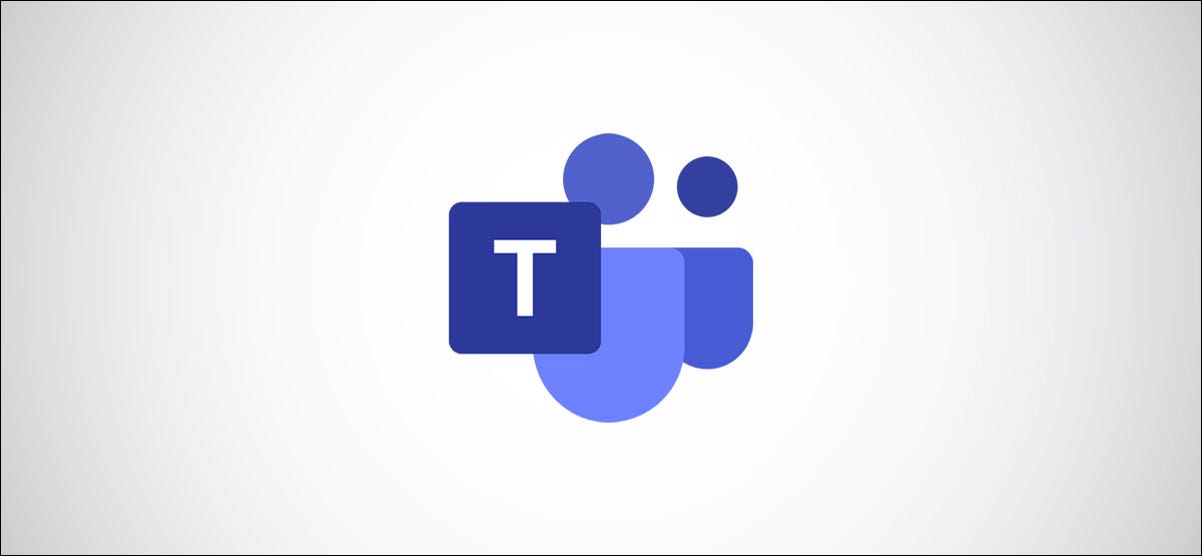سجل الاتصال الخاص بك هو بوابتك لجميع المحادثات الهاتفية في حياتك الشخصية والمهنية. إليك كيفية إدارة دفتر جهات الاتصال ، وتخصيص تطبيق جهات الاتصال ، وحذف جهات الاتصال على iPhone و iPad.
محتويات المقال
قم بإعداد حساب جهات الاتصال
أول شيء تريد القيام به هو إعداد حساب يمكنك مزامنة جهات الاتصال الخاصة بك وحفظها. افتح تطبيق “الإعدادات” على جهاز iPhone أو iPad وانتقل إلى “كلمة المرور والحسابات”.
هنا ، انقر على “إضافة حساب”.
اختر من بين الخدمات التي لديك بالفعل دفتر جهات الاتصال الخاص بك. يمكن أن يكون هذا iCloud أو Google أو Microsoft Exchange أو Yahoo أو Outlook أو AOL أو خادم شخصي.
من الشاشة التالية ، أدخل اسم المستخدم وكلمة المرور لتسجيل الدخول إلى الخدمة.
بمجرد تسجيل الدخول ، يمكنك اختيار معلومات الحساب التي ترغب في مزامنتها. تأكد من تمكين خيار “جهات الاتصال” هنا.
تعيين الحساب الافتراضي لمزامنة جهات الاتصال
إذا كنت تستخدم حسابات متعددة على جهاز iPhone أو iPad وتريد فقط حسابًا محددًا لمزامنة جهات الاتصال الخاصة بك ، فيمكنك جعله الخيار الافتراضي.
انتقل إلى تطبيق الإعدادات واضغط على “جهات الاتصال”. من هنا ، حدد خيار “الحساب الافتراضي”.
سترى الآن جميع حساباتك. اضغط على حساب لجعله الحساب الافتراضي الجديد.
حذف جهة اتصال
يمكنك حذف جهة اتصال بسهولة تامة من تطبيق جهات الاتصال أو تطبيق الهاتف.
افتح تطبيق “جهات الاتصال” وابحث عن جهة اتصال. بعد ذلك ، حدد جهة اتصال لفتح بطاقة جهة الاتصال الخاصة بهم.
هنا ، انقر فوق الزر “تعديل” من الزاوية العلوية اليمنى.
اسحب إلى أسفل هذه الشاشة وانقر على “حذف جهة الاتصال”.
من النافذة المنبثقة ، أكد الإجراء بالنقر على “حذف جهة الاتصال” مرة أخرى.
ستتم إعادتك إلى شاشة قائمة جهات الاتصال ، وسيتم حذف جهة الاتصال. يمكنك الاستمرار في القيام بذلك لجميع جهات الاتصال التي تريد حذفها.
تخصيص تطبيق جهات الاتصال
يمكنك تخصيص كيفية عرض جهات الاتصال في التطبيق من خلال الانتقال إلى خيار “جهات الاتصال” في تطبيق “الإعدادات”.
من هنا ، يمكنك النقر على خيار “ترتيب الفرز” لفرز جهات الاتصال الخاصة بك أبجديًا حسب الاسم الأول أو الأخير.
وبالمثل ، سيتيح لك خيار “عرض الطلب” اختيار ما إذا كنت تريد إظهار الاسم الأول لجهة اتصال قبل الاسم الأخير أو بعده.
يمكنك أيضًا النقر على خيار “الاسم المختصر” لاختيار كيفية ظهور اسم جهة الاتصال في تطبيقات مثل البريد والرسائل والهاتف والمزيد.
يتيح لك iPhone تعيين نغمات رنين محددة وتنبيهات الاهتزاز. إذا كنت تريد طريقة سريعة وسهلة لتحديد المتصل (مثل أحد أفراد العائلة) ، فإن نغمة الرنين المخصصة هي أفضل طريقة للقيام بذلك. ستعرف من يتصل بدون النظر إلى iPhone.